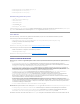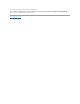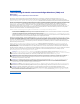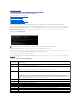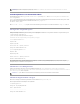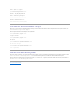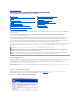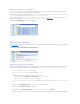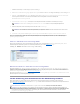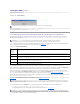Users Guide
9. WählenSieausdemDrop-Down-MenüKategorie Systemverwaltung aus.
10. Klicken Sie in der Tabelle mit den angezeigten Ergebnissen in der Spalte Dateititel auf CD ISO - PowerEdge-Aktualisierungen, Voraussetzungen v1.0.
11. Klicken Sie auf Jetzt herunterladen, um die Datei PE Updates prereq cd.iso auf Ihrem System zu speichern. Kopieren Sie diese Datei auf ein System,
daseinProgrammzumBrennenvonCDsenthält,understellenSievonderbereitgestellten.iso-DateieinestartfähigeCD.
Hierdurch wird die CD Voraussetzungen erstellt.
12. Verwenden Sie die CD Voraussetzungen,umIhrSystemaufdenentsprechendenStandzumErfüllenderVoraussetzungenzubringen.
13. StartenSiedasSystem,dasdieVoraussetzungennichterfüllt,mitderCDVoraussetzungen.
14. Tauschen Sie bei entsprechender Aufforderung die CD Voraussetzungen durch die DVD Dell Server Updates aus und starten Sie das System neu.
Wenn Sie auf Fortfahrenklicken,werdenalleZeilenfürdieHardwarekomponentenimVergleichsreportdeaktiviert.WennfürdieDellOpenManage-
KomponenteeineErweiterungerforderlichist,wirddieentsprechendeZeileimVergleichsreportaktiviert.SiekönnenjetztmitderErweiterungderDell
OpenManage-Komponente fortfahren.
Software- und Hardwarevoraussetzungsfehler
WenndieListederKomponenten,fürdiedieVoraussetzungennichterfülltwurden,dieDellOpenManage-Komponente (Softwarekomponente) und die
Hardwarekomponenteneinschließt,zeigtSUUeineVoraussetzungsfehlermeldungan,wieunterAbbildung2-4 gezeigt.
Abbildung 2-4.Software- und Hardwarevoraussetzungs-Fehlermeldung
Beheben des Hardware- und Softwarevoraussetzungsfehlers
SiekönnenmitHardware- oder Softwareerweiterungen nicht fortfahren, ohne die Dell OpenManage-Komponente oder die Hardwarevoraussetzungen zu
installieren.FürInformationenzumInstallierenderDellOpenManage-Komponente, siehe Dell OpenManage Server Administrator-Installationshandbuch auf der
Dell Support-Website unter support.dell.com/manuals oder der DVD Dell Systems Management Tools and Documentation.FührenSiezumInstallierender
Hardwarevoraussetzungen die Schritte unter "Hardwarevoraussetzungsfehler" aus.
SiekönnenaufFortfahren klicken, um den Vergleichsreport anzuzeigen. Alle Zeilen des Vergleichsreports sind deaktiviert, da weder die Hardware- noch die
SoftwarekomponentendieVoraussetzungsbedingungenerfüllen.
MitderErweiterung,demZurückstufenoderderAktualisierungfortfahren
WählenSiediePaketeaus,dieSieerweiternmöchten.SiekönnenauchneuereKomponentenversionendesSystemsaufdieentsprechende
Komponentenversionzurückstufen,diesichaufderDVDDell Server Updatesbefindet.WeitereInformationenzumZurückstufenvonKomponentenfindenSie
unter "ZurückstufenvonKomponenten".
ANMERKUNG: Stellen Sie die Startreihenfolge im System-BIOS so ein, dass das CD-LaufwerkvorderSystemfestplatteplatziertwird.
ANMERKUNG: ZumAbschließenderVoraussetzungsaktualisierungisteventuelleinzusätzlicherNeustarterforderlich.NehmenSiedieCDerst
dann heraus, wenn Sie durch Informationen auf dem Bildschirm dazu aufgefordert werden.
VORSICHTSHINWEIS: Entfernen Sie die DVD Dell Server Updates nicht aus dem DVD-Laufwerk,wennSiedasSUUausführen.
ANMERKUNG: WennSieeineErweiterung,einZurückstufenodereineAktualisierungausführen,kopiertdasSUUalleAktualisierungspaketeinein
temporäresVerzeichnisaufdemSystem.DasVerzeichnislautet<%Systemlaufwerk%>:\dell\suu in Microsoft Windows und /var/log/dell/suu in Linux.
DasSUUlöschtdastemporäreVerzeichnis,nachdemderProzessderAktualisierung,derErweiterungoderdesZurückstufensabgeschlossenist.Falls
fürdenAbschlussdesProzessesderAktualisierung,derErweiterungoderdesZurückstufenseinNeustarterforderlichist,wirddasVerzeichnis
gespeichert, bis der Neustartvorgang abgeschlossen ist.